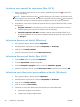HP TopShot LaserJet Pro M275 User Guide
NOTĂ: Încărcaţi întotdeauna hârtie în tăvi cu marginea scurtă înainte.
6. Faceţi clic pe butonul Salvare şi apoi faceţi clic pe butonul Închidere.
Selectarea unei dimensiuni personalizate a hârtiei (Mac OS X)
1. În meniul Fişier, faceţi clic pe opţiunea Imprimare.
2. În meniul Imprimantă, selectaţi acest produs.
3. În meniul Exemplare şi pagini, faceţi clic pe butonul Iniţializare pagină.
4. Din lista derulantă Dimensiune hârtie, selectaţi opţiunea Administrare dimensiuni
personalizate.
5. Specificaţi dimensiunile paginii, apoi faceţi clic pe butonul OK.
Imprimarea textului color în negru (Windows)
1. Din programul software, selectaţi opţiunea Imprimare.
2. Selectaţi produsul, apoi faceţi clic pe butonul Proprietăţi sau Preferinţe.
3. Faceţi clic pe fila Hârtie/Calitate.
4. Faceţi clic pe caseta de validare Imprimare alb-negru tot textul. Faceţi clic pe butonul OK.
Imprimarea filigranelor (Windows)
1. Din programul software, selectaţi opţiunea Imprimare.
2. Selectaţi produsul, apoi faceţi clic pe butonul Proprietăţi sau Preferinţe.
3. Faceţi clic pe fila Efecte.
4. Selectaţi un filigran din lista derulantă Filigrane.
Alternativ, pentru a adăuga un filigran în listă, faceţi clic pe butonul Editare. Specificaţi setările
filigranului şi apoi faceţi clic pe butonul OK.
5. Pentru a imprima filigranul doar pe prima pagină, selectaţi caseta de validare Numai prima
pagină. În caz contrar, filigranul se va imprima pe fiecare pagină.
Imprimarea filigranelor (Mac OS X)
1. În meniul Fişier, faceţi clic pe opţiunea Imprimare.
2. În meniul Imprimantă, selectaţi acest produs.
3. Deschideţi meniul Filigrane.
4. Din meniul Mod, selectaţi tipul de filigran de utilizat. Selectaţi opţiunea Filigran pentru a
imprima un mesaj semitransparent. Selectaţi opţiunea Mască pentru a imprima un mesaj care să
nu fie transparent.
ROWW
Sarcini de imprimare suplimentare
59